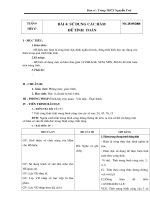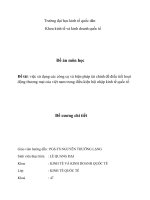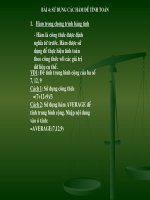Dùng các mẫu để tùy biến Look and Feel của control
Bạn đang xem bản rút gọn của tài liệu. Xem và tải ngay bản đầy đủ của tài liệu tại đây (904.89 KB, 11 trang )
Silverlight 2 Tutorial
49
Bài 7: Dùng các mẫu để tùy biến Look and Feel của control
Đây là phần 7 trong loạt 8 bài hướng dẫn các bước để xây dựng một chương trình Digg đơn giản dùng
bản Beta 1 của Silverlight 2. Các bài hướng dẫn này nên được đọc theo thứ tự, và sẽ giúp giải thích một
số khái niệm cơ bản trong Silverrlight.
Bạn có thể download mã nguồn phiên bản hoàn chỉnh của chương trình mẫu Digg tại đây:
Tùy biến Look and Feel
Một trong những tính năng mạnh mẽ nhất của mô hình lập trình trong WPF và Silverlight là khả năng
cho phép tùy biến hoàn toàn LnF (Look and Feel: cách thức hiển thị và xử lý hành vi của các đối tượng
giao diện) cảu các control. Nó cho phép người phát triển và người thiết kế có thể có thể làm cho các đối
tượng giao diện trở nên cực kỳ tinh tế, và tính mềm dẻo rất cao của nó cũng cho phép tạo ra các trải
nghiệm người dùng xuất sắc.
Trong phần này chúng ta sẽ xem qua một vài cách mà bạn có thể dùng để tùy biến các control, và sẽ
dùng nó để “tỉa tót” lại chương trình Digg.
Tùy biến nội dung của các control
In Part 1 of our tutorial we added a simple button control to the page and demonstrated how to set a
Trong phần 1, chúng ta đã thêm một nút bấm vào một trang và giới thiệu cách đặt lại chuỗi nội dung
“Push Me!” của nó. Chúng ta cũng đã tạo ra hàm để xử lý sự kiện “Click” mỗi khi người dùng nhấn
chuột.
Những thay đổi này sẽ làm cho nút bấm hiển thị giống như dưới đây:
Một trong những điều có thể làm bạn ngạc nhiên, đó là thuộc tính “Content” của Button không nhất thiết
phải là một chuỗi đơn giản kiểu như “Push Me!”, mà thực sự, chúng ta thậm chí có thể đặt các Control
và Shape như giá trị cho thuộc tính “Content”.
Silverlight 2 Tutorial
50
Lấy ví dụ, chúng ta có thể nhúng một StackPanel với một <Image> and <TextBlock> bên trong:
Điều này sẽ làm Button của chúng ta trông giống như dưới đây. Nhớ rằng nó vẫn giữ nguyên các hành
vi và tính năng như cũ (khi nhấn vào sẽ lún xuống, và phát ra sự kiện Click…)
Chúng ta cũng có thể dùng một Shape để hiển thị một ảnh vector bên trong nút, giống như hình Ellipse
dưới đây:
Ở trên tôi đã tô màu Ellipse với một RadialGradientBrush để nó trông đẹp hơn:
Silverlight 2 Tutorial
51
Nếu bạn là người lập dị , thậm chí bạn còn có thể nhúng các control tương tác như Calendar trong ví
dụ dưới đây:
Ở ví dụ trên, control Calendar vẫn mang tính tương tác hoàn toàn – có nghĩa là người dùng có thể
chuyển qua lại giữa các tháng và chọn một ngày trong tháng, và sau đó nhấn vào nút chứa nó để tạo ra
sự kiện “Click”. (Tôi không chắc liệu điều này có là một trải nghiệm tốt cho người dùng hay không –
nhưng nó cho ta thấy mức độ mềm dẻo mà bạn có thể làm).
Silverlight 2 Tutorial
52
Các cách tùy biển nội dung như trên sẽ làm việc không chỉ với Button, mà cho tất cả các control thừa kế
từ lớp ContentControl.
Tùy biến các control dùng Control Template
Mô hình xây dựng nên các control trong Silverlight và WPF cho phép bạn làm được nhiều hơn là chỉ tùy
biến lại nội dung bên trong control. Về cơ bản, nó cho phép bạn thay thế hoàn toàn các thành phần trực
quan trên một control với bất kỳ thứ gì bạn muốn – trong khi vẫn giữ lại những hành vi như nó vốn có.
Chẳng hạn, cho là bạn không muốn các nút bấm mang hình chữ nhật như mặc nhiên, mà muốn nó có
hình tròn như dưới đây:
Chúng ta có thể làm điều này bằng việc tạo ra một kiểu “RoundButton”trong file App.xaml. Trong đó
chúng ta sẽ thay thế thuộc tính Template của nút bấm, và cung cấp một ControlTemplate mà nó sẽ thay
thế hình chữ nhật mặc nhiên với một hình Ellipse và một TextBlock bên trong:
Silverlight 2 Tutorial
53
Chúng ta có thể tham chiếu đến Style này để dùng RoundButton như là mẫu cho nút bấm:
Kết hợp nội dung bên trong Control Template
Một điều mà có lẽ bạn đã biết trong “RoundButton” control template ở trên là kích thước của Button, và
nội dung hiển thị bên trong nó đã được hard-coded (nó luôn hiển thị “Push Me!”).
Một tin tốt lành là WPF và Silverlight cho phép ta có thể tùy biến cả các cài đặt đó. Chúng ta có thể làm
điều này bằng cách dùng cú pháp mở rộng {TemplateBinding ControlProperty} bên trong control
template để gắn nối vào các thuộc tính của control. Điều này sẽ cho phép các control template của chúng
ta có thể thích ứng được với việc thay đổi các thuộc tính của các nhà phát triển khác: